
Pembaca Kode QR
Pandhuan pangguna
Versi: V1.1 Tanggal: 2020.04.10
![]()
2A25Z QR Code Reader
Pranyatan penting
Babagan kita
Matur nuwun kanggo milih produk iki. Mangga maca Pandhuan pangguna (sabanjuré diarani minangka instruksi manual) kanthi teliti sadurunge digunakake kanggo mesthekake yen prodhuk digunakake kanthi bener, nduweni efek panggunaan lan kacepetan verifikasi sing apik, lan ngindhari karusakan sing ora perlu kanggo produk.
Ora ana bagean saka manual iki bisa diprodhuksi utawa ditularaké ing sembarang wangun tanpa idin ditulis saka perusahaan.
Amarga nganyari produk sing terus-terusan, perusahaan ora bisa janji manawa informasi kasebut konsisten karo produk sing nyata, lan ora nganggep perselisihan sing disebabake dening paramèter teknis sing nyata lan informasi sing ora konsisten, lan owah-owahan apa wae ora dilaporake sadurunge. . Perusahaan nduweni hak kanggo ngganti lan interpretasi pungkasan.
Sajarah Ganti
| Versi | Tanggal | Katrangan |
| V1.0 | 9/30/2019 | Rilis resmi pisanan. |
| V1.1 | 4/10/2020 | Nganyari kaca piranti lunak DEMO. |
Instalasi Peralatan
Pancegahan instalasi: Supaya kanggo mesthekake nggunakake normal saka peralatan, please strictly tindakake pandhuan instalasi.
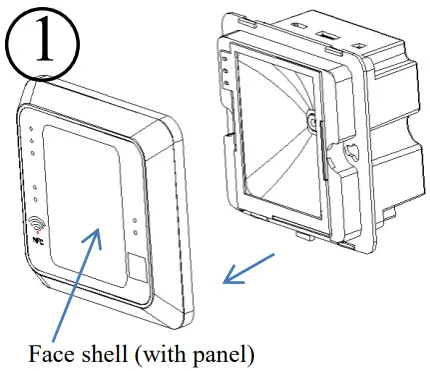
Copot cangkang pasuryan (karo panel) saka piranti. Sampeyan kudu mbusak panel alon-alon saka sisih soket USB supaya ora ngrusak lampu LED nalika dicopot.

Kothak peteng (ngisor) jinis standar 86 dituku saka pasar kanthi jarak pemasangan 60mm utawa 66mm. Installer nempatake kothak peteng (ngisor) ing lumahing tembok miturut dawa lan jembaré saka jinis standar 86 kothak peteng (ngisor) lan ndandani karo wedhi semen.

Nalika nginstal, sambungake kabel lan debug.
Banjur instal piranti menyang kothak peteng Tipe 86 (ngisor) minangka ditampilake ing tokoh, lan ndandani piranti karo loro M4 * 15PB sekrup untu mechanical. Elinga yen piranti duwe bos madhep mudhun.

Pisanan, golek titik sing tepat, banjur pasang cangkang (karo panel) menyang piranti (kaya sing ditampilake), mbayar manungsa waé menyang arah perakitan nalika instalasi lan priksa manawa cetakan ing panel mburi tegak.
Pambuka produk
Pembaca kode QR minangka maca kertu kontrol akses cerdas generasi anyar sing dikembangake dening perusahaan kita. Produk kasebut nduweni tampilan dhuwur, kacepetan scan dhuwur, tingkat pangenalan dhuwur, kompatibilitas sing kuat, lan bisa disambungake menyang pengontrol akses apa wae sing ndhukung input Wiegand.
Adaptasi karo macem-macem skenario aplikasi, lan ndhukung identifikasi kertu frekuensi radio RFID lan kode QR, sing bisa ditrapake ing manajemen komunitas, manajemen pengunjung, manajemen hotel, supermarket tanpa awak lan lapangan liyane.
Karakteristik maca kode QR yaiku:
- Pangembangan teknologi kontrol akses kode QR anyar;
- Dilengkapi antena maca kertu lan frekuensi kerja yaiku 13.56MHz
- Dhukungan MF, CPU, NFC (kertu analog), DESFire EV1, kertu ID penduduk Cina, kode QR;
- Dukungan Wiegand, RS485, USB, mode output jaringan TCP/IP;
Instruksi Wiring
3.1 Wiring Definition

Saka sisih mbalikke saka kiwa menyang tengen (Kaya ditampilake ing ndhuwur):
| DC (4-3.2V) | GND | 485+ 1485- | WGO | aku WG1 | NO | COM | NC | Konfigurasi |
| daya | lemah | R5485 Antarmuka | Antarmuka WG | / | / | / | / | |
3.2 Pandhuan
Kabar: Sambungake menyang peralatan liyane miturut definisi kabel saka maca kode QR. Kajaba iku, ing ngisor iki mung nuduhake wiring sebagean saka maca kertu kode QR lan controller. Iku ora makili kabeh definisi wiring controller. Mangga deleng definisi wiring controller nyata.
- Wiegand utawa RS485 Komunikasi
①Pisanan, sambungake maca kertu kode QR menyang pengontrol liwat Wiegand utawa RS485, banjur sambungake sumber daya +12V.
Pembaca kode rong dimensi ora perlu disambungake menyang awak kunci nalika digunakake minangka kepala maca. Nalika digunakake minangka mesin terpadu, perlu kanggo nyambungake kunci kanggo ngontrol lawang ngalih. Controller ing tokoh mung dhaptar sawetara wiring, lan ana akeh jinis sambungan antarane mesin.
Wiegand utawa RS485 referensi sambungan umum minangka kapacak ing ngisor iki:
 ②Banjur lebokake kertu utawa kode QR (kertas, elektronik, ponsel) menyang jangkauan pangenalan maca, maca kertu kanthi otomatis bakal entuk lan ngirim informasi sing digawa kertu utawa kode QR menyang pengontrol.
②Banjur lebokake kertu utawa kode QR (kertas, elektronik, ponsel) menyang jangkauan pangenalan maca, maca kertu kanthi otomatis bakal entuk lan ngirim informasi sing digawa kertu utawa kode QR menyang pengontrol. - Komunikasi USB
①Pisanan, sambungake maca kertu kode QR menyang terminal PC liwat kabel USB.
 ②Bukak dhisik keyboard HID ing setelan piranti lunak DEMO. Banjur lebokake kertu utawa kode QR (kertas, elektronik, ponsel) menyang jangkauan pangenalan maca, maca kertu kanthi otomatis bakal entuk lan ngirim informasi sing digawa kertu utawa kode QR menyang PC, sing bisa dituduhake kanthi teks.
②Bukak dhisik keyboard HID ing setelan piranti lunak DEMO. Banjur lebokake kertu utawa kode QR (kertas, elektronik, ponsel) menyang jangkauan pangenalan maca, maca kertu kanthi otomatis bakal entuk lan ngirim informasi sing digawa kertu utawa kode QR menyang PC, sing bisa dituduhake kanthi teks. - Komunikasi Jaringan TCP/IP
Cathetan: Mung sawetara model sing ndhukung komunikasi jaringan TCP/IP.
①Kaping pisanan, maca kertu kode QR disambungake menyang PC liwat terminal jaringan.
 ②Banjur lebokake kertu utawa kode QR (kertas, elektronik, ponsel) menyang jangkauan pangenalan maca, maca kertu kanthi otomatis bakal entuk informasi sing digawa kertu utawa kode QR lan ngirim menyang PC, sing bisa dituduhake kanthi teks.
②Banjur lebokake kertu utawa kode QR (kertas, elektronik, ponsel) menyang jangkauan pangenalan maca, maca kertu kanthi otomatis bakal entuk informasi sing digawa kertu utawa kode QR lan ngirim menyang PC, sing bisa dituduhake kanthi teks.
Setel Pembaca kode QR Kanthi Piranti Lunak DEMO
Bagean iki nerangake carane ngatur maca kertu liwat piranti lunak Demo.
4.1 Konfigurasi siji-klik
Operasi
- Sambungake maca kode QR menyang komputer nganggo kabel USB, bukak piranti lunak Demo, pilih port USB-HID, klik OK, sambungan kasebut sukses. (Cathetan: Yen sambungan port serial dipilih, baud rate standar yaiku 115200)
Cathetan:
1) Dhukungan kanggo nyambungake alat konfigurasi liwat USB lan port serial.
2) Yen sampeyan milih mode komunikasi RS485 kanggo nyambung menyang alat konfigurasi, standar baud rate dadi 115200.
3) Nomer versi ing gambar mung nuduhake nomer versi prototipe test, mangga deleng nomer versi produk nyata.

- Sambungan kasebut sukses. Ing area konfigurasi download ing ngisor iki, klik Download.
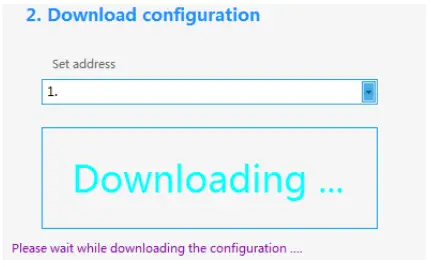
- A kaca pop-up njaluk sing konfigurasi download lengkap, sampeyan bisa ngrampungake konfigurasi maca kode QR karo siji klik, lan operasi punika prasaja.

4.2 Operasi dhasar
Operasi
- Yen pangguna kudu nyetel paramèter maca kode QR dhewe, bukak piranti lunak Demo, sawise sambungan sukses, ketik kaca setelan lanjut ing pojok tengen ndhuwur kaca.

- Ketik kaca utama setelan lanjut.

- Ing kaca setelan dhasar-1, atur paramèter konfigurasi saka maca yen perlu.
a) Klik Golek piranti kanggo view alamat maca kertu.
Cathetan: Yen sampeyan milih komunikasi RS485, sampeyan kudu ngeklik "Scan Device" kanggo njaluk alamat piranti sing bener sadurunge sampeyan bisa nindakake operasi liyane. b) Klik Get version to view informasi nomer versi maca kertu.
b) Klik Get version to view informasi nomer versi maca kertu.
 c) Klik Read configuration to view informasi konfigurasi saka maca saiki.
c) Klik Read configuration to view informasi konfigurasi saka maca saiki. d) Pangguna bisa nyetel informasi parameter maca kertu lan klik Tulis konfigurasi kanggo ngatur informasi parameter maca kertu kode QR.
d) Pangguna bisa nyetel informasi parameter maca kertu lan klik Tulis konfigurasi kanggo ngatur informasi parameter maca kertu kode QR.Paramèter Katrangan Alamat RS485 0: alamat Broadcast, sing, sambungan komunikasi bisa digawe preduli saka mesin 485 alamat disetel kanggo 0-255.
Yen mesin 485 alamat disetel kanggo 1-255, isi ing cocog, sampeyan uga bisa komunikasi.kaping mbukak Nalika maca kertu langsung disambungake menyang kunci lawang, dawa lawang dibukak nalika kertu utawa kode QR karo ijin mbukak lawang normal swiped. nomer seri Nomer serial piranti saka maca. Fungsi RS485
ngalihNguripake utawa mateni komunikasi RS485 maca kertu.
Alat konfigurasi isih bisa disambungake liwat 485 nalika dipateni.RS485 otomatis
unggahanNalika dibukak, data maca kertu otomatis diunggah menyang server ing antarmuka 485.
Nalika ditutup, data maca ora bakal diunggah menyang server.Mode kerja Mode Reader: Nalika maca kertu disambungake, mode sirah diwaca dipilih, lan paramèter saka sirah diwaca disetel dening piranti lunak DEMO.
Mode offline: Nalika nyambungake menyang kabeh-ing-siji, pilih mode kabeh-ing-siji lan nyetel paramèter kabeh-ing-siji liwat piranti lunak DEMO.keyboard HID Nalika diuripake, komunikasi USB bisa nransfer nomer kertu/informasi menyang komputer (kayata dokumen teks).
Yen dipateni, geser / kode QR bakal duwe umpan balik normal, nanging USB ora bakal nransfer nomer kertu / informasi menyang komputer.keyboard HID Nalika dibukak, komunikasi USB bisa nransfer nomer kertu / informasi menyang komputer (kayata dokumen teks).
Nalika ditutup, kertu / kode QR bakal duwe umpan balik normal, nanging USB ora bakal nransfer nomer kertu / informasi menyang komputer.Baud rate Yen sampeyan milih sambungan port serial, sampeyan bisa nyetel baud rate. Tulis konfigurasi Sawise ngowahi paramèter ing ndhuwur, klik Tulis Konfigurasi, yaiku, informasi konfigurasi anyar kasil ditulis menyang maca kertu. Maca konfigurasi Entuk informasi konfigurasi saiki saka maca lan nampilake. - Ndhukung reset pabrik saka maca kertu.

4.3 Setelan Parameter
Operasi
- Ing kaca setelan dhasar-2, atur paramèter sing cocog karo kode QR.

Paramèter Katrangan Tombol dekoding kode QR Tombol dekripsi kode QR nalika mode enkripsi dipilih. Kode QR efektif
wektuWektu efektif tampilan kode QR. ID lawang Akses nomer ID, ndhukung setelan output utawa ora nomer ID output. Mode kode QR Mode output kode rong dimensi: Ora dienkripsi, Enkripsi khusus, Kode QR Dinamis. Mode cahya Mode cahya kode QR: Terus terang, intermiten, induksi. Tulis konfigurasi Sawise ngowahi paramèter ing ndhuwur, klik Tulis Konfigurasi, yaiku, informasi konfigurasi anyar kasil ditulis menyang maca kertu. Maca konfigurasi Entuk informasi konfigurasi saiki saka maca lan nampilake. - Ing kaca Setelan Dasar-2, atur paramèter kanggo Wiegand.

Paramèter Katrangan Mode Wiegand Pilih WG26, WG34, utawa WG66. Format output Nalika Wiegand output informasi nomer kertu, nomer kertu bisa dipilih kanggo output maju utawa mbalikke. Apa kanggo mriksa Pilih arep output digit mriksa Wiegand utawa ora. Pulse Jembar Wiegand pulse width, opsional(1~99)*10ms Interval pulsa Wiegand pulse gap, opsional(0~89)*100+1000ms Tulis konfigurasi Sawise ngowahi paramèter ing ndhuwur, klik Tulis Konfigurasi, yaiku, informasi konfigurasi anyar kasil ditulis menyang maca kertu. Maca konfigurasi Entuk informasi konfigurasi saiki saka maca lan nampilake. —– END
4.4 Card Reading Parameter Setelan
Operasi
- Ing kaca Setelan dhasar-3, setel paramèter maca kertu maca kertu.

Paramèter Katrangan ID aplikasi Direktori file nomer isi kertu pangguna sing bakal diwaca. File ID Ing file nomer isi kertu pangguna sing bakal diwaca. ID kunci Pengenal kunci kanggo otentikasi eksternal kertu CPU. tombol pangguna CPU Tombol isi kertu pangguna CPU kanggo diwaca.
Cathetan: Tombol otentikasi kertu pangguna kudu padha karo tombol kertu pangguna sing disetel ing kertu konfigurasi.Mulai blok Isi kertu pangguna sing bakal diwaca diwiwiti saka blok pertama. Miwiti byte Isi kertu pangguna sing bakal diwaca diwiwiti saka sawetara bita pisanan. tombol pangguna MF Tombol sektor isi kertu pangguna MF kanggo diwaca. Pilihan sadurunge Pilih prioritas CPU utawa prioritas kertu MF nalika nyetel kertu komposit maca kertu. Mode kertu maca Setelan adat maca nomer kertu fisik utawa isi kertu CPU, UID kertu MF utawa isi, UID kertu ISO15693 utawa isi. Tulis konfigurasi Sawise ngowahi paramèter ing ndhuwur, klik Tulis Konfigurasi, yaiku, informasi konfigurasi anyar kasil ditulis menyang maca kertu. Maca konfigurasi Entuk informasi konfigurasi saiki saka maca lan nampilake. —– END
4.5 Setelan Parameter Reader
Operasi
- Ing kaca Operasi Pembaca, atur paramèter pamaca.

Paramèter Katrangan Maca RTC Entuk wektu sing maca. Tulis RTC Setel wektu sing maca. Tulis ing wektu nyata RTC Wektu nalika maca disambungake menyang PC. lawang kontrol Ndhukung setelan mbukak lawang remot lan nutup remot. opcode 1~23 minangka nada dering tetep, lan 255 minangka siaran vokal. Enkoding GB2312, GBK minangka set karakter kode Cina sing beda. Data teks Sampeyan bisa ngetik teks sing pengin diputer. Nalika opcode punika 255, klik Play swara, maca kertu bakal muter teks. Simpen swara Sampeyan bisa milih nada dering cilik saka 1~23, utawa ketik "Hello" minangka swara pambuka lan simpen. Pembaca kertu bakal muter swara kanthi otomatis nalika mbukak lawang sabanjure. Njaluk swara Ayo swara lawang mbukak sing disimpen. —– END
4.6 Konfigurasi Impor lan Ekspor
Operasi
- Ing kaca Konfigurasi Kaca, klik Konfigurasi Ekspor.
Cathetan:
Fungsi iki digunakake kanggo operasi sadurunge lan sawise mulihake setelan pabrik, Sawise setelan pabrik dibalèkaké, paramèter fungsi dibalèkaké menyang nilai gawan, lan iku perlu kanggo mbukak maneh parameter setelan sing bisa maca PDF417 lan QRcode. Mulane, kudu dikonfigurasi miturut fungsi 4.6. .Json kudu digawe serep sadurunge mulihake setelan pabrik. Yen ora, aja mulihake setelan pabrik.
a) Konfigurasi file kanggo impor lan ekspor mung bisa cfg.json a file.
b) Konfigurasi sing diekspor file bisa digunakake kanggo konfigurasi siji-tombol. Nalika ngetik kaca setelan majeng, informasi konfigurasi uga bakal dimuat miturut konfigurasi cfg.json file.
c) Yen ora ana konfigurasi cfg.json file ing direktori .exe, cfg.json file bakal digawe kanthi gawan ing latar mburi nalika sampeyan ngetik kaca setelan lanjut.

4.7 Nganyarke Firmware
Operasi
- Ing kaca Nganyarke Firmware, klik Bukak file, pilih program upgrade, klik tombol Mulai, plug in USB lan sambungake maneh komputer menyang komputer kanggo view pesen pituduh, nuduhake yen upgrade wis sukses.

PARNGET FCC
Piranti iki tundhuk karo bagean 15 saka Aturan FCC. Operasi tundhuk karo rong kondisi ing ngisor iki: (1) piranti iki bisa uga ora nyebabake gangguan sing mbebayani, lan (2) piranti iki kudu nampa gangguan sing ditampa, kalebu gangguan sing bisa nyebabake operasi sing ora dikarepake.
Sembarang owah-owahan utawa modifikasi sing ora disetujoni kanthi jelas dening pihak sing tanggung jawab kanggo kepatuhan bisa ngilangi wewenang pangguna kanggo ngoperasikake peralatan kasebut.
CATETAN: Peralatan iki wis diuji lan ditemokake tundhuk karo watesan kanggo piranti digital Kelas B, miturut Part 15 Aturan FCC. Watesan kasebut dirancang kanggo menehi pangayoman sing cukup marang gangguan sing mbebayani ing instalasi omah. Peralatan iki ngasilake, nggunakake lan bisa mancarake energi frekuensi radio lan, yen ora dipasang lan digunakake miturut pandhuane, bisa nyebabake gangguan sing mbebayani kanggo komunikasi radio.
Nanging, ora ana jaminan manawa gangguan ora bakal kedadeyan ing instalasi tartamtu. Yen peralatan iki nyebabake gangguan sing mbebayani kanggo panrima radio utawa televisi, sing bisa ditemtokake kanthi mateni lan nguripake peralatan kasebut, pangguna dianjurake kanggo nyoba mbenerake gangguan kasebut kanthi siji utawa luwih saka langkah-langkah ing ngisor iki:
- Reorient utawa pindhah antena panampa.
- Tambah pamisahan antarane peralatan lan panrima.
- Sambungake peralatan menyang stopkontak ing sirkuit beda saka sing panrima disambungake.
- Hubungi dealer utawa teknisi radio/TV sing berpengalaman kanggo njaluk bantuan.
Kanggo njaga tundhuk karo pedoman RF Exposure FCC, Peralatan iki kudu diinstal lan dioperasikake kanthi jarak minimal 20cm antarane radiator lan awak: Gunakake mung antena sing diwenehake.

Dokumen / Sumber Daya
 |
Radio 2A25Z QR Code Reader [pdf] Pandhuan pangguna 2A25Z QR Code Reader, 2A25Z, QR Code Reader, Code Reader, Reader |



